Win7系统Realtek音频设置超详细教程
时间:2025-06-13 09:54:16 192浏览 收藏
**Win7系统Realtek音效设置教程:轻松提升你的听觉体验** 还在为Win7系统声音不够立体而烦恼吗?本文将详细介绍如何利用Realtek音频管理器,轻松调整Win7系统音效,让你的电脑声音焕然一新。通过控制面板进入Realtek音频管理器,在“音效”选项卡中,你可以根据个人喜好调整“环境”和“均衡器”,定制专属的听觉盛宴。操作简单易懂,只需几个步骤,即可显著提升音乐、电影等场景下的声音表现。赶快按照本教程,优化你的Win7系统音效,享受更佳的音频体验吧!
某些用户在使用电脑播放音乐、观看电影或执行其他任务时,可能会觉得电脑发出的声音效果不够立体。那么,如何利用Realtek音频管理器来调整音效呢?以下是详细的设置步骤,供参考。
首先,可以通过按下Windows键加上X键,或者采用其他方式打开“控制面板”。在弹出的界面中,找到并点击“硬件和声音”,如下图所示: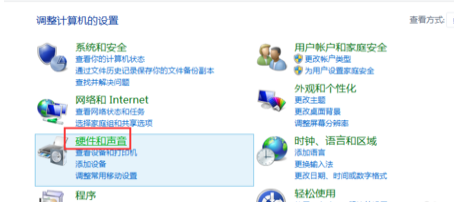
接着,在新的窗口里,点击“Realtek音频管理器”,进入其主界面,如下图所示: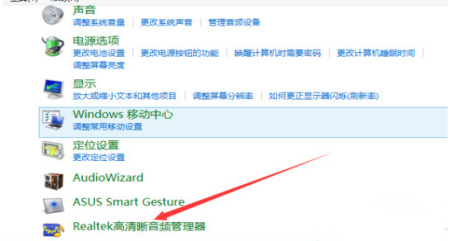
随后,在该页面上,找到并点击“音效”选项卡,如图所示: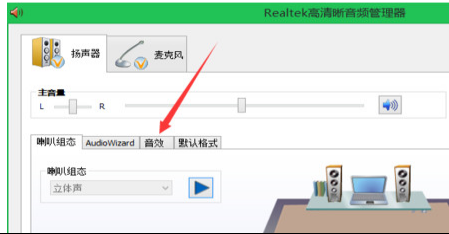
在此页面中,可以看到“环境”和“均衡器”这两个功能模块。根据自己的需求,可以选择相应的选项,并点击“确定”保存更改,如下图所示: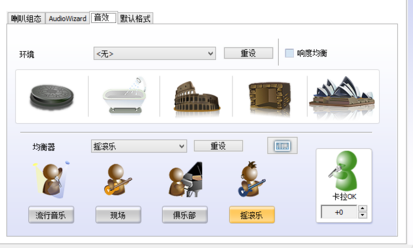
综上所述,这就是在Windows 7旗舰版操作系统下,通过Realtek音频管理器调整音效的具体步骤。相信经过上述讲解,您会发现其实操作起来并不复杂。如果您也有类似的需求,不妨按照以上方法尝试一下。
终于介绍完啦!小伙伴们,这篇关于《Win7系统Realtek音频设置超详细教程》的介绍应该让你收获多多了吧!欢迎大家收藏或分享给更多需要学习的朋友吧~golang学习网公众号也会发布文章相关知识,快来关注吧!
-
501 收藏
-
501 收藏
-
501 收藏
-
501 收藏
-
501 收藏
-
224 收藏
-
311 收藏
-
416 收藏
-
290 收藏
-
291 收藏
-
451 收藏
-
216 收藏
-
451 收藏
-
442 收藏
-
392 收藏
-
118 收藏
-
485 收藏
-

- 前端进阶之JavaScript设计模式
- 设计模式是开发人员在软件开发过程中面临一般问题时的解决方案,代表了最佳的实践。本课程的主打内容包括JS常见设计模式以及具体应用场景,打造一站式知识长龙服务,适合有JS基础的同学学习。
- 立即学习 543次学习
-

- GO语言核心编程课程
- 本课程采用真实案例,全面具体可落地,从理论到实践,一步一步将GO核心编程技术、编程思想、底层实现融会贯通,使学习者贴近时代脉搏,做IT互联网时代的弄潮儿。
- 立即学习 516次学习
-

- 简单聊聊mysql8与网络通信
- 如有问题加微信:Le-studyg;在课程中,我们将首先介绍MySQL8的新特性,包括性能优化、安全增强、新数据类型等,帮助学生快速熟悉MySQL8的最新功能。接着,我们将深入解析MySQL的网络通信机制,包括协议、连接管理、数据传输等,让
- 立即学习 500次学习
-

- JavaScript正则表达式基础与实战
- 在任何一门编程语言中,正则表达式,都是一项重要的知识,它提供了高效的字符串匹配与捕获机制,可以极大的简化程序设计。
- 立即学习 487次学习
-

- 从零制作响应式网站—Grid布局
- 本系列教程将展示从零制作一个假想的网络科技公司官网,分为导航,轮播,关于我们,成功案例,服务流程,团队介绍,数据部分,公司动态,底部信息等内容区块。网站整体采用CSSGrid布局,支持响应式,有流畅过渡和展现动画。
- 立即学习 485次学习
